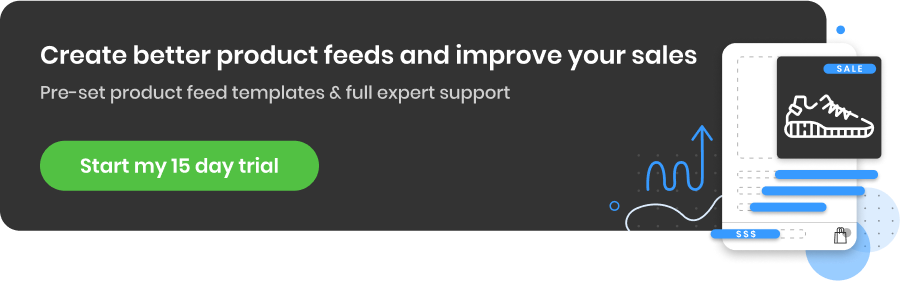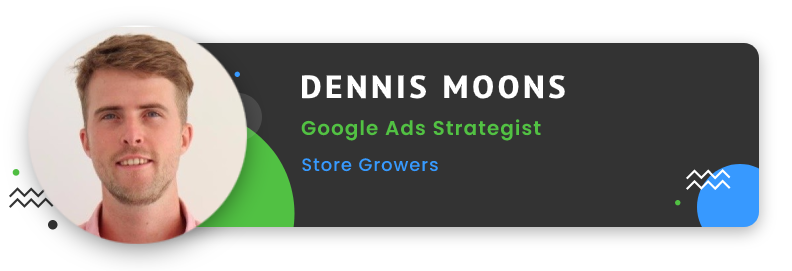10 تكتيكات بسيطة لتحسين حملات Google Shopping الخاصة بك
نشرت: 2022-09-01احصل على نسختك الخاصة من 10 تكتيكات بسيطة لتحسين حملات Google Shopping الخاصة بك
10 تكتيكات بسيطة لتحسين حملة التسوق الخاصة بك
1. تحسين تغذية المنتج الخاص بك
2. تحسين هيكل حملتك
3. قسّم المنتجات إلى مجموعات إعلانية
4. أعلى مقابل أخرى
5. ابحث عن الرابحين والخاسرين
6. استبعاد المنتجات غير المربحة
7. أضف كلمات رئيسية سلبية
8. قسّم الكلمات الرئيسية السلبية
9. تعديلات عروض الأسعار
10. لا تقم بإجراء تغييرات جذرية
نصيحة مكافأة الخبراء: قم بتقديم عطاء أعلى لاستعلامات البحث المحددة
تتبع التغييرات التي تجريها
احجز مكالمة مجانية مع خبير تغذية1. تحسين تغذية المنتج الخاص بك
تتمثل الخطوة الأولى لتحسين إعلانات Shopping في تحسين خلاصة المنتج. هذا هو المكان الذي ستأخذ فيه Google بيانات منتجاتك لعرض إعلاناتك.
لماذا هو مهم؟
كلما سهّلت على Google "قراءة" المعلومات المتعلقة بمنتجاتك ، زادت فرصتك في الظهور أمام العملاء المناسبين. قد يكون كل ما تحتاجه موجودًا بالفعل في مكان ما في ملفك ، ولكن ليس بطريقة يمكن لـ Google ترجمتها بسهولة.
من أين يجب أن تبدأ؟
إذا كنت جديدًا في تحسين موجز البيانات ، فهناك بعض السمات التي يجب أن تركز انتباهك عليها أولاً.
الصور
عنصر إعلانات Shopping الذي يبرز على الفور هو الصور . نعم ، هناك قواعد ولوائح Google التي يجب عليك اتباعها ، ولكن يمكنك أيضًا تحسين صورك بما يتجاوز ذلك أيضًا. على سبيل المثال ، يمكنك إجراء اختبار A / B بشكل منتظم (خاصة مع نمط الحياة مقابل الصور المخزنة) لمعرفة أفضل أداء مع جمهورك.
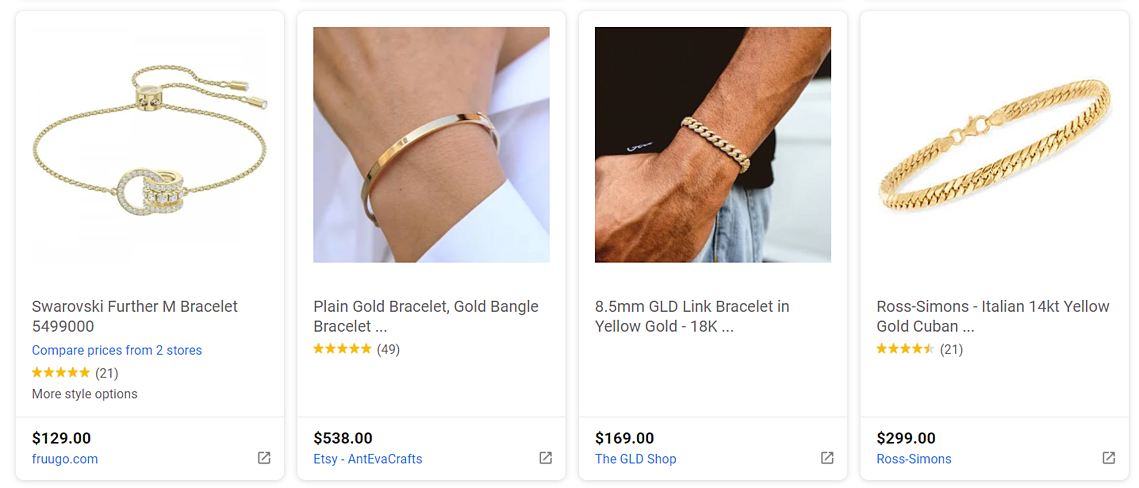
عناوين المنتج
في حين أن الصور قد تجذب انتباه المتسوقين تلقائيًا ، فإن عناوين المنتجات لها وزنها أيضًا. ذروة الاهتمام بوضع الكلمات الأكثر أهمية أولاً. ألق نظرة أكثر تعمقًا على إنشاء أفضل الألقاب من خلال تكتيكاتنا الثمانية المجربة والحقيقية .
سعر
يمكن أن يؤثر الحصول على السعر المناسب أيضًا على جودة إعلاناتك. إن التأكد من أن Google تسحب السعر الصحيح أمر بالغ الأهمية. لتجنب أخطاء Merchant Center الشائعة ، تأكد من تحديث عناصر مثل السعر والعملة ومن تنسيقهما بشكل صحيح.
بالطبع ، يمكنك دائمًا الاستفادة من حل موجز مثل DataFeedWatch لتحسين الخلاصة بالكامل .
2. تحسين هيكل حملتك
يعد إنشاء بنية حملة محسّنة أحد أهم الخطوات لإعدادك للنجاح على المدى الطويل. ولكن إذا كنت قد بدأت للتو ، فقد يكون من الصعب أن تعرف بالضبط ما يعنيه ذلك.
هدفك هو الحصول على أكبر قدر ممكن من التحكم في إعلاناتك. بهذه الطريقة يمكنك تقديم عروض أسعار مختلفة لمنتجات مختلفة . على الرغم من أن هذا غير ممكن منذ البداية ، إلا أن هناك طرقًا لتقسيم منتجاتك وتنظيمها بحيث يمكنك ذلك.
لا ترغب في الحصول على عرض سعر واحد لجميع منتجاتك لأن المنتجات المختلفة لها هوامش ربح مختلفة ، وبعض المنتجات أكثر شيوعًا من غيرها ، وبعضها له معدلات تحويل مختلفة جدًا ، وما إلى ذلك.
هذا هو السبب في أن إعلانات Google تمكنك من تقسيم منتجاتك إلى مجموعات مختلفة. كما ذكرنا سابقًا ، يمكنك تقسيمها حسب الفئة والعلامة التجارية والحالة ومعرف العنصر ونوع المنتج والتسميات المخصصة.
كيفية تقسيم هيكل حملتك على Google Shopping
الخطوة 1: ابدأ بمجموعة منتجات واحدة - "كل المنتجات". انقر فوق "تحرير" وحدد السمة التي ترغب في استخدامها لتقسيم منتجاتك.
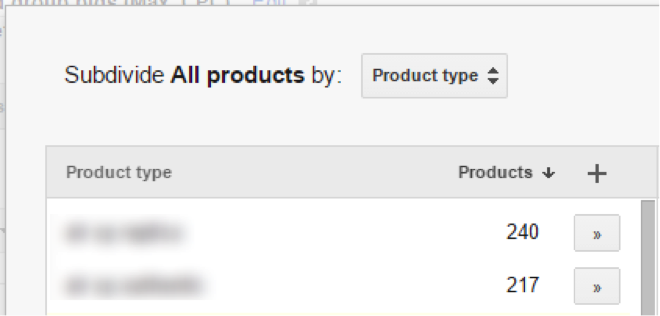
الخطوة 2: سترى قائمة القيم المتاحة - يتم سحبها جميعًا من موجز البيانات الخاص بك. يمكنك إنشاء مجموعات منتجات منفصلة لبعض قيمك (استخدم ">>") أو لكل منهم مرة واحدة (استخدم "+").
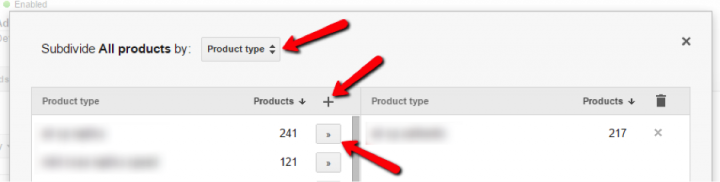
الخطوة 3: الآن يمكنك تقسيم مجموعات المنتجات الجديدة هذه مرة أخرى. ما عليك سوى تعديلها واختيار السمات التي ترغب في استخدامها. يمكنك تكرار هذه العملية عدة مرات. فيما يلي مثال على بنية الحملة: الفئة> نوع المنتج> معرف العنصر
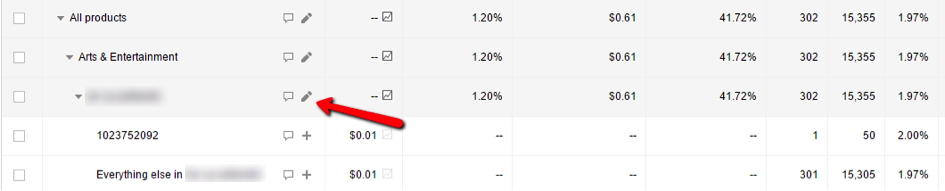
بمجرد أن تحتوي حملتك على الهيكل الصحيح ، ستحتاج إلى تعيين عروض الأسعار. يضيف إعلانات Google تلقائيًا مجموعة منتجات جديدة تسمى "كل شيء آخر". نتيجةً لذلك ، يمكنك استخدام عرض سعر مختلف لمنتج معين ضمن فئة أو علامة تجارية أو نوع منتج وما إلى ذلك ، وعرض تسعير آخر لجميع المنتجات الأخرى (كل شيء آخر) في هذه المجموعة.
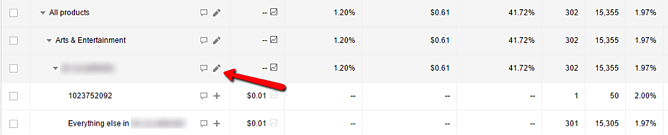
حجز استشارة تغذية الخبراء
3. قسّم منتجاتك إلى مجموعات إعلانية
ستحتاج إلى طريقة أخرى للتحكم في عروض التسعير على إعلاناتك حيث لن تتمكن من القيام بذلك عن طريق الكلمات الرئيسية. بدلاً من ذلك ، يمكنك تنظيم منتجاتك باستخدام المجموعات الإعلانية. مجموعاتك الإعلانية تشبه الأقسام المختلفة في المتجر. المفهوم الأساسي الآخر هنا هو التأكد من أن الإعلانات التي يتم تشغيلها ملائمة قدر الإمكان.
ربما لاحظت أن لديك مجموعتك الإعلانية الأولى بالفعل منذ إنشاء حملتك.
إليك كيفية إنشاء مجموعات إعلانية إضافية:
تسجيل الدخول إلى حسابكاذهب إلى قائمة الصفحة وحدد "المجموعات الإعلانية"
انقر فوق الزر +
اختر "تحديد حملة" واختر المكان الذي ستذهب إليه مجموعتك الإعلانية
قم بتسمية مجموعتك الإعلانية
حدد العطاء
انقر فوق "إنشاء" وأنت على أتم استعداد
أنت الآن جاهز لتقسيم منتجاتك ثم تقسيمها. إذا كانت لديك فئات متعددة المستويات في خلاصتك ، فأنت بحاجة إلى استخدام كل مستوى على حدة.
لإضافة مجموعة منتجات للملابس والإكسسوارات> مجوهرات> أساور ، يلزمك إنشاء مجموعة للملابس والإكسسوارات أولاً ، ثم قسّمها حسب الفئة لإنشاء مجموعة للمجوهرات وتقسيمها مرة أخرى إلى أساور . قد يبدو هذا صعبًا ، لكنه سهل للغاية.
ما هي السمة التي يجب أن تستخدمها لتقسيم منتجاتك؟
ذلك يعتمد على حملتك. إذا كانت جميع منتجاتك لها نفس فئة Google ، فلن تكون هذه السمة مفيدة ؛ قد يكون استخدام نوع المنتج أفضل. من ناحية أخرى ، إذا كنت تبيع سلعًا مصنعة بواسطة Nike ، فقد تحتوي مجموعة علامتك التجارية على قمصان وأحذية ومعدات رياضية.
الخبر السار هو أنه يمكنك تقسيم منتجاتك باستخدام سمة واحدة وتقسيمها مرة أخرى باستخدام سمة أخرى. ومن ثم ، قسّم منتجاتك حسب العلامة التجارية لإنشاء مجموعة لشركة Nike ، وقسمها مرة أخرى حسب نوع المنتج أو الفئة لإضافة مجموعات منتجات منفصلة لقمصان Nike وأحذية Nike ومعدات Nike الرياضية.
أو افعل ذلك بالعكس: قسّم منتجاتك حسب الفئة أو نوع المنتج وقسمها مرة أخرى باستخدام العلامات التجارية الخاصة بك . أخيرًا وليس آخرًا ، من الجيد إنشاء مجموعات منتجات بأعداد قابلة للمقارنة من المنتجات بالداخل.
قم بتنزيل كتيب Ultimate Google Merchant Center
4. أعلى مقابل أخرى
قد يبدو ذلك مفاجئًا ، ولكن زيادة عروض التسعير الخاصة بك ليست دائمًا حلاً جيدًا. يمكن أن ينتهي الأمر فقط على أنه إنفاق إعلاني ضائع. ومن المثير للاهتمام ، أن أداء بعض المنتجات قد يكون أفضل بكثير عندما لا يتم عرضها أعلى نتائج البحث.
إذا كنت ترغب في معرفة ما إذا كان هذا هو الحال بالنسبة لبعض منتجاتك ، فانتقل إلى الشرائح -> الجزء العلوي في مقابل الأخرى وقارن معدل التحويل وتكلفة الاكتساب والمقاييس المهمة الأخرى بين الموضع الأعلى والمواضع الأخرى.
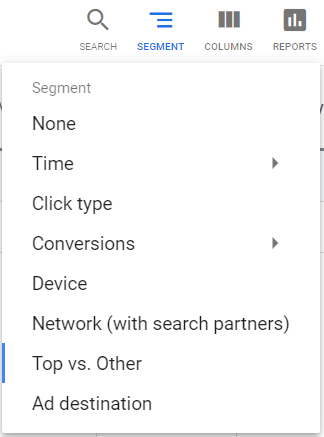
يرجى ملاحظة أن هذه البيانات متاحة للمجموعات الإعلانية وليس لمجموعات المنتجات.

5. ابحث عن الرابحين والخاسرين
ستؤدي بعض منتجاتك بشكل أفضل من غيرها. هذه معلومات قيّمة حقًا يجب أن تكون لديك حول إعلاناتك حتى تتمكن من إجراء التعديلات وفقًا لذلك. "الفائزون" هم المنتجات أو مجموعات المنتجات التي تجلب لك العديد من المعاملات. يزودك "الخاسرون" بالعديد من الزيارات ، لكن بدون معاملات. ربما ترغب في بيع منتجاتك ، وليس عرضها فقط ، خاصة وأن عليك الدفع مقابل كل نقرة.
سيساعدك تحديد الفائزين والخاسرين على زيادة مبيعاتك وتقليل تكلفة الاكتساب.
كيف يمكنك فعل ذلك؟
انتقل إلى التقارير المحددة مسبقًا (الأبعاد سابقًا) وإلى "عرض: التسوق". حدد سمة ترغب في استخدامها للبحث عن الفائزين والخاسرين.
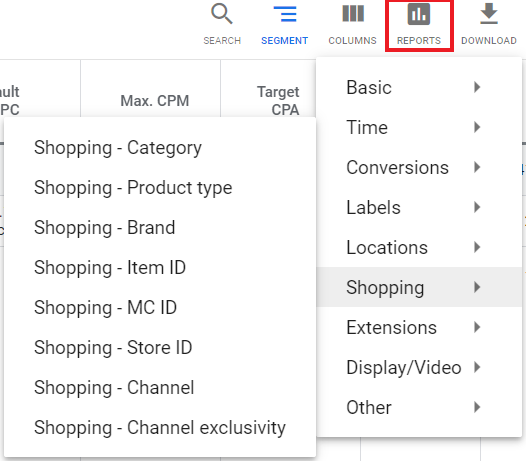
إذا كنت تبحث بين المنتجات الفردية (معرّفات العناصر) ، فمن الأفضل تخصيص الأعمدة وتعكس بنية حملتك (إضافة نوع المنتج والعلامة التجارية وما إلى ذلك إلى الأعمدة الخاصة بك). بهذه الطريقة ستعرف مجموعة المنتجات التي يجب عليك تعديلها لتعيين عروض أسعار منفصلة للفائزين والخاسرين.
ستساعدك تصفية منتجاتك في العثور على الخاسرين بطريقة سهلة. يرجى ملاحظة أنه يجب عليك تعديل عامل التصفية الخاص بك إلى حملتك والسوق. القميص الذي يحصل على 100 نقرة و 0 تحويل هو الخاسر ، لكنه قد لا يكون لساعة فاخرة.
لاحظ أنه ليس فقط المنتج بدون تحويلات قد يكون خاسرًا. إذا كانت تكلفة التحويل أعلى من هامش ربحك ، فأنت تهدر أموالك أيضًا.
بمجرد معرفة الفائزين والخاسرين ، انتقل إلى علامة التبويب "مجموعات المنتجات" واضبط عروض أسعارك لهم. إذا لم تكن في هيكل حملتك حتى الآن ، فستحتاج إلى إنشاء أهداف منتج منفصلة لها أولاً. ما عليك سوى تقسيم الفئات والعلامات التجارية وأنواع المنتجات وما إلى ذلك.
قم بالمزايدة على الفائزين وقم بالمزايدة على الخاسرين بتكلفة عالية لكل تحويل. يجب استبعاد العناصر ذات الزيارات المتعددة وعدم وجود معاملات.
6. استبعاد المنتجات غير المربحة
يمكنك التوقف عن الإعلان عن الخاسرين بطريقة سهلة - فقط قم باستبعادهم من حملتك. كل ما عليك فعله هو تعديل عروض التسعير الخاصة بك وتمييز هذه المنتجات على أنها مستبعدة.

بدلاً من ذلك ، يمكنك استخدام أداة تغذية البيانات مثل الأداة الخاصة بنا لتحديد الخاسرين بفلتر مماثل وإزالتهم من خلاصتك بنقرة واحدة.
هناك أوقات أخرى قد ترغب فيها في القيام بذلك ، على سبيل المثال عندما تعلم أن بعض المنتجات لن تحظى بشعبية. على سبيل المثال ، إذا كان لديك بعض العناصر الصيفية ، فمن المحتمل أن تقول بأمان أنها لن تحصل على الكثير من التحويلات في الشتاء.
مرة أخرى سترغب في استبعاد المنتجات عندما تكون غير متوفرة أو عندما تكون العناصر المتبقية في حجم أو لون غير مألوف.
إذا كنت تستخدم أداة إدارة بيانات تابعة لجهة خارجية مثل DataFeedWatch ، فيمكنك إعداد قاعدة ديناميكية تستبعد هذه العناصر تلقائيًا.
قم بتنزيل كتيب Ultimate Google Merchant Center
7. استخدم كلمات رئيسية سلبية
الكلمات الرئيسية السلبية هي الأبطال الصامتون لحملاتك. على عكس الإعلانات النصية ، لا يمكنك تحديد الكلمات الرئيسية التي ستؤدي إلى عرض إعلانات المنتج. يتم سحب جميع الاستعلامات من موجز البيانات الخاص بك. ومع ذلك ، يمكنك تقييد عمليات البحث التي ستظهر من أجلها إعلاناتك عن طريق إضافة كلمات رئيسية سلبية. تخبر الكلمات الرئيسية السلبية Google بمصطلحات البحث التي يجب ألا تؤدي إلى عرض إعلاناتك.
لنفترض أنك تبيع أساور فضية. من المحتمل ألا يشتري الشخص الذي يبحث عن سوار ذهبي منتجاتك ، لكنه قد ينقر على إعلانك. وإذا استمر هذا في الحدوث ، فقد يؤدي ذلك إلى الإضرار بميزانية إنفاق إعلانك. كحل ، يمكنك إضافة "ذهب" ككلمة رئيسية سلبية حتى لا يؤدي استعلامه عن "سوار الذهب" إلى عرض إعلانك.
يمكنك إضافة كلمات رئيسية سلبية للحملة بأكملها أو لكل مجموعة إعلانية على حدة (المزيد عن ذلك التالي). ما عليك سوى الانتقال إلى علامة التبويب "الكلمات الرئيسية" ، ثم مرر لأسفل إلى الكلمات الرئيسية السلبية وأضف القيم الخاصة بك.
كيف تجد الكلمات الرئيسية السلبية الصحيحة
يسمح لك برنامج إعلانات Google بالتحقق من عبارات البحث التي أدت إلى ظهور إعلاناتك. يمكنك استخدامه للعثور على الاستعلامات التي تجلب لك العديد من الزيارات ولكن لا توجد معاملات. هذه هي أنواع النقرات المكلفة التي تريد تجنبها.
لحسن الحظ ، يمكنك "استبعادها" بطريقة سهلة - ما عليك سوى إضافتها ككلمات رئيسية سلبية.
- انتقل إلى علامة التبويب "الكلمات الرئيسية"
- انقر فوق التفاصيل> مصطلحات البحث> الكل
- حدد المصطلحات التي ترغب في استخدامها
- أضفها ككلمات رئيسية سلبية.
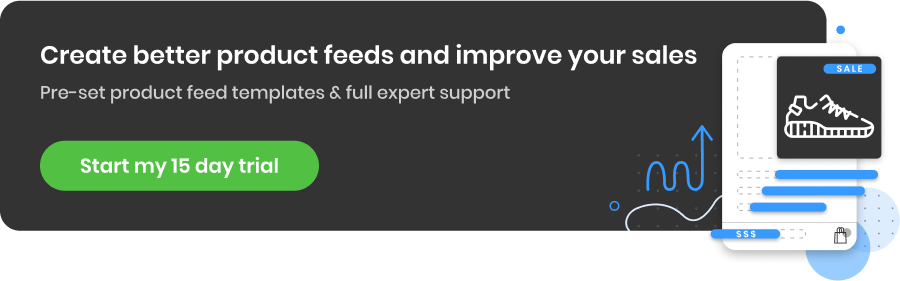
8. قسّم الكلمات الرئيسية السلبية
هل تعلم أن الكلمات الرئيسية السلبية يمكن أن تصبح أكثر تحديدًا؟ تنقسم الكلمات الرئيسية السلبية إلى فئتين: السلبيات العامة والسلبية للمجموعة الإعلانية . قم بتقسيمها إلى أجزاء ويمكنك الحصول على مزيد من التحكم فيما إذا كانت منتجاتك ستظهر أم لا.
الكلمات الرئيسية السلبية العامة هي الكلمات التي لا تريد مطلقًا أن تؤدي إلى عرض إعلاناتك. فترة.
من ناحية أخرى ، فإن الكلمات الرئيسية السلبية التي يتم تعيينها على مستوى المجموعة الإعلانية لا يتم قصها وتجفيفها. هذه هي تلك التي يمكنك إعدادها بحيث لا تظهر في مجموعة إعلانية معينة ، ولكن تسمح للآخرين بذلك. تقول Google دائمًا أنه الأفضل ، "تمنع الكلمات الرئيسية على مستوى المجموعة الإعلانية مجموعات إعلانية معينة من عرض الإعلانات لطلبات بحث معينة".
تكمن فائدة القيام بذلك في أنه يمكنك زيادة المقاييس مثل معدلات التحويل مع منعك أيضًا من التنافس مع نفسك.
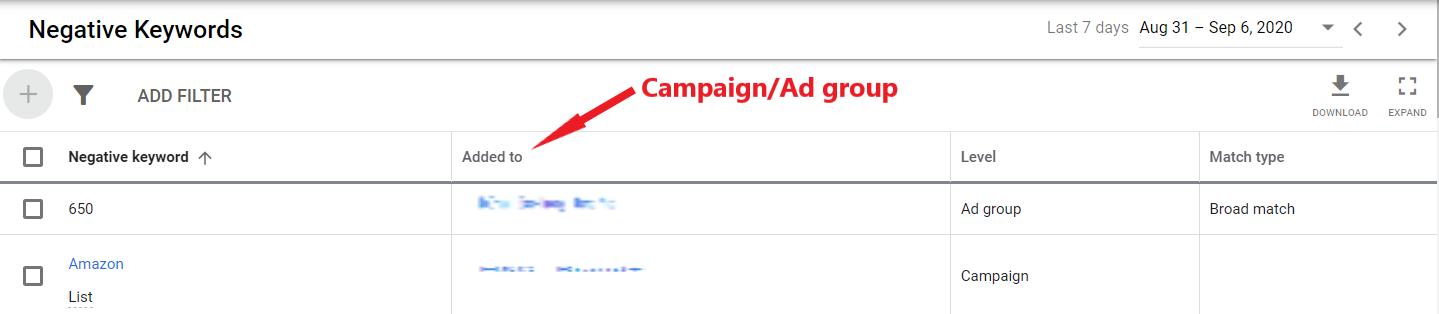
9. تعديلات العطاءات
كما تعلم على الأرجح ، فإن بعض النقرات تستحق أكثر من غيرها. باستخدام تعديلات عروض الأسعار ، يمكنك التحكم بشكل أكبر في من يشاهد إعلاناتك ومتى يشاهدها. لنستعرض بعض الأنواع التي ستكون مفيدة لإعلانات Shopping الخاصة بك.
موقع
باستخدام تعديل عرض أسعار الموقع ، يمكنك التحكم في عدد المرات التي يتمكن فيها المتسوقون من مشاهدة إعلاناتك بناءً على الموقع الجغرافي. قد يكون هذا مفيدًا إذا كنت تعلن في أكثر من منطقة وتعلم أن المنافسة في مدينة معينة أعلى. في هذه الحالة ، يمكنك زيادة عرض التسعير الخاص بك إذا كانت هذه المبيعات مهمة حقًا بالنسبة لك.
الأجهزة
لنفترض أنك لاحظت أن غالبية مبيعاتك تأتي من أجهزة كمبيوتر سطح المكتب ، والثانية من الأجهزة المحمولة والثالثة من الأجهزة اللوحية. في هذه الحالة ، يمكنك ضبط عروض التسعير الخاصة بك بناءً على الجهاز المستخدم حتى لا تهدر إنفاقك الإعلاني.
برنامج
قد يكون أداء إعلاناتك أفضل في أوقات معينة من اليوم أو الأسبوع ، حسب مكان البيع وما تبيعه. تتيح لك علامة التبويب "التقارير" التحقق من الأداء ليوم الأسبوع أو الساعة من اليوم. قد تكون هذه البيانات مفيدة حقًا ، حيث قد تكون تكلفة التحويل أعلى بكثير في عطلات نهاية الأسبوع أو في الليل.
للتحقق من ذلك ، ما عليك سوى الانتقال إلى التقارير ثم إلى العرض: الوقت> يوم الأسبوع (عرض: الوقت> ساعة من اليوم)
إذا كنت ترغب في تمييز عروض أسعارك للأيام / الساعات ، فأنت بحاجة إلى إنشاء جدول عرض الإعلانات أولاً. اذهب إلى "الإعدادات" ثم إلى "جدول الإعلانات" وقم بإنشاء جدول جديد.
هام: إذا كنت تريد تعيين عروض أسعار مختلفة لساعات ، فأنت بحاجة إلى إضافة يوم واحد عدة مرات بفترات زمنية مختلفة.
بمجرد أن يصبح جدولك جاهزًا ، يمكنك زيادة / خفض عروض الأسعار بطريقة سهلة.

10. لا تقم بإجراء تغييرات جذرية
في حين أنه قد يكون من المغري محاولة إجراء الكثير من التغييرات دفعة واحدة ، إلا أن هذا ليس أفضل مسار للعمل. تعتبر حملات Google Shopping حساسة. قد يكون لتعديل بسيط في عرض أسعارك تأثير كبير على أدائك. وبالتالي ، باستثناء استبعاد الخاسرين ، لا يجب إجراء أي تغييرات جذرية.
إليك ممارسة جيدة: لا ترفع أو تخفض عروض التسعير الخاصة بك بأكثر من 20٪.
افعل ذلك لمجموعات المنتجات التي لا تجلب لك أكثر من 20٪ من حركة المرور الخاصة بك. على سبيل المثال ، إذا حصلت حملتك على 1000 نقرة خلال فترة زمنية معينة ، فاضبط عروض أسعارك فقط لمجموعات المنتجات مع ما يصل إلى 200 زيارة إجمالاً.
تحتاج أيضًا إلى أن تكون قادرًا على تتبع ما إذا كانت التغييرات التي أجريتها تفيدك بسهولة. إذا قمت بإجراء الكثير من التغييرات دفعة واحدة ، فسيكون ذلك أكثر صعوبة. ضع في اعتبارك استخدام اختبار A / B مع حملاتك للتأكد من أنك تجري أذكى التغييرات الممكنة.
قم بتنزيل كتيب Ultimate Google Merchant Center
نصيحة مكافأة الخبراء: قم بتقديم عطاء أعلى لاستعلامات البحث المحددة
أحد أفضل الأسرار المحفوظة في عالم Google Shopping هو قدرتك على استهداف الكلمات الرئيسية!
يتيح لك ذلك تقديم عرض أسعار أعلى لاستعلامات البحث الأكثر قيمة بالنسبة لك (وأقل بالنسبة إلى استعلامات البحث الأخرى). إنها تقنية متقدمة جدًا ، لكنها فعالة جدًا.
إليك كيفية القيام بذلك:
- حدد استعلامات البحث الأكثر قيمة لعملك. يمكنك العثور عليها بالاطلاع على تقرير مصطلحات البحث الخاص بك.
- أنشئ نسخة طبق الأصل من حملة التسوق الحالية.
- استبعاد قائمة استعلامات البحث القيمة من إحدى الحملات.
- قم بزيادة التكلفة القصوى للنقرة في الحملة التي لا تحتوي على الكلمات الرئيسية السلبية ، وخفض الكلفة بالنقرة في الحملة التي تحتوي عليها.
- غيّر إعداد أولوية الحملة لهذه الحملة "القيمة" إلى منخفضة وتأكد من تعيين الحملة الأخرى على "متوسطة". هذا يخبر Google بالحملة التي يجب اختيارها إذا كانت حملتان لهما نفس المنتجات. (هذا هو الجزء الصعب!)
هذا هو. قد تحتاج إلى مراجعة الفقرة السابقة عدة مرات لفهم كيفية عملها. ولكن عندما تنقر ، ستتمكن من الوصول إلى واحدة من أكثر أساليب التسوق قيمة!
العودة للأعلى | دينيس مونز | مزارعو المتجر
تتبع التغييرات التي تجريها
عليك أن تتأكد من أنك تفعل الأشياء الصحيحة. زيادة عروض التسعير الخاصة بك لا تجلب لك دائمًا المزيد من التحويلات. لا يؤدي خفض عروض التسعير الخاصة بك دائمًا إلى خفض تكلفة التحويل.
هناك طريقة سهلة للتحقق مما إذا كانت التغييرات التي أجريتها ناجحة أم لا. انتظر أسبوعًا أو أسبوعين بعد التعديل للحصول على بيانات كافية.
تحقق من أدائك خلال آخر 7 أو 14 يومًا وقارنه بالفترة السابقة. يمكّنك النقر فوق التاريخ في الزاوية العلوية اليسرى من الشاشة من مقارنة بياناتك لمقاييس الأداء المحددة.
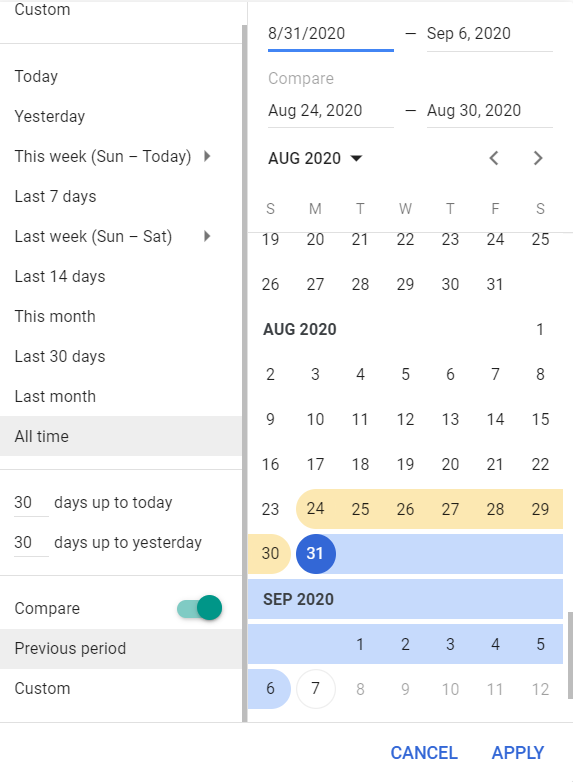
إذا لم تكن متأكدًا من عروض التسعير التي قمت بتعديلها ، يمكنك التحقق منها في علامة التبويب "سجل التغييرات". علاوة على ذلك ، يمكنك حتى التراجع عن تغييراتك غير الناجحة بنقرة واحدة.
دعونا نلخص الأمر!
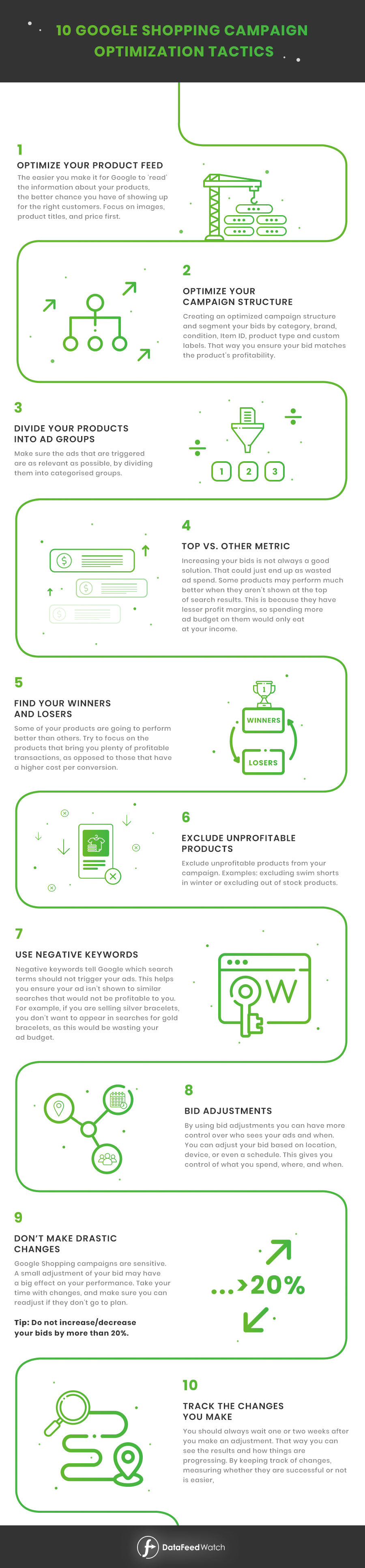
استنتاج
إذا كنت قلقًا بشأن بدء إعلانات Shopping الخاصة بك من قبل ، فلا يجب أن تكون الآن كذلك! إذا ضاعت ، عد إلى هذه النصائح العشر واستخدمها كدليل لك. يبدأ كل شيء بهيكل حملتك وكيفية تنظيم إعلاناتك من هناك.
اقرأ المزيد حول كيفية تحسين إعلانات Google Shopping:
- دليل من الألف إلى الياء لحملات التسوق الذكية من Google
- الاستفادة من إعلانات التسوق غير المدفوعة - دليل خطوة بخطوة
- 7 نصائح لتحسين خلاصة Google Shopping [مستوى الخبراء]
- 8 تكتيكات مجربة ومختبرة لتحسين عناوين Google Shopping الخاصة بك
- 6 نصائح لتحسين حملات التسوق الذكية